Windows Terminal Preview 1.13 est sorti avec de nouvelles fonctionnalités intéressantes
Microsoft a publié Windows Terminal Preview 1.13, qui apporte enfin des modifications et des améliorations importantes à l'application de console moderne. Cependant, la version minimale prise en charge de Windows 10 pour Windows Terminal 1.13+ est passée de 18362 (19H1) à 19041 (20H1).
Publicité
Voici les changements.
Quoi de neuf dans Windows Terminal 1.3
Nouvelle interface utilisateur des paramètres
L'application a une nouvelle apparence de ses paramètres, faite de style Windows 11. Cela est devenu possible grâce à WinUI 2.6.
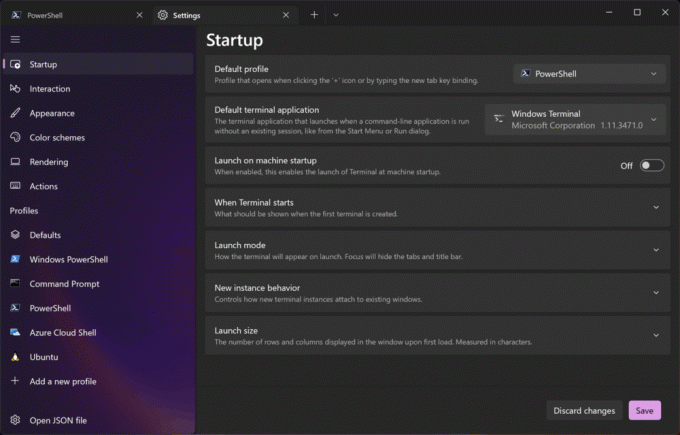
Profils d'élévation automatique
Vous pouvez maintenant créer un profil qui s'exécute en tant qu'administrateur. Une nouvelle option de profil,
élever, doit être réglé sur vrai pour le profil spécifique. Ce profil s'ouvrira toujours sur une nouvelle fenêtre en cours d'exécution élevée. Vous pouvez également tenir Ctrl et cliquez sur un profil dans votre liste déroulante pour l'ouvrir en tant qu'administrateur.
De plus, nous avons ajouté le élever argument à la Nouveau-languette et diviser-vitre actions, vous permettant de lancer un nouveau profil comme élevé à l'aide d'une action. Voici quelques exemples que vous pouvez utiliser pour activer cette fonctionnalité :
// Paramètre de profil. "elevate": true // Nouvelle action d'onglet. { "command": { "action": "newTab", "elevate": true }, "keys": "ctrl+shift+1" } // Action du volet divisé. { "command": { "action": "splitPane", "split": "auto", "elevate": vrai }, "keys": "alt+shift+e" }Un nouveau moteur de rendu, "Atlas"
Windows Terminal 1.3 est la première version de l'application qui inclut un nouveau moteur de rendu appelé "Atlas". Il a d'énormes améliorations de performances pour la sortie de texte en couleur. Lors de l'impression de certains textes, du texte avec un grand nombre de couleurs s'affichera au taux de rafraîchissement de l'affichage, quelle que soit la résolution de l'écran.

Le nouveau moteur "Atlas" est toujours en cours de développement, vous pouvez vous attendre à des bugs ou même à des fonctionnalités manquantes.
Son de cloche personnalisable
Un nouveau paramètre de fichier de configuration, son de cloche, peut être défini sur le chemin complet d'un fichier son qui représentera le son de la cloche dans le terminal Windows. L'option peut également être définie sur un tableau de chemins de fichiers. Lorsqu'il est défini sur un tableau de chemins, il sélectionne un fichier aléatoire dans le tableau pour jouer le son de la cloche.
Autres changements
-
Nouvelle action
restaurerDernierFermépermet de restaurer des onglets ou des volets récemment fermés. Il restaurera exactement l'onglet/le volet et ne restaurera pas son historique de commandes ni les applications en cours d'exécution. -
Nouvelle action
exportBufferL'action vous permet d'exporter le texte du tampon dans un fichier texte. -
Nouvelle action
ajusterOpacitéL'action vous permet de modifier l'opacité de la fenêtre du terminal lors de l'exécution. - Le terminal prend désormais en charge mises en page instantanées sous Windows 11.
- Le menu contextuel du système a maintenant un élément pour ouvrir les paramètres.
- Le chemin de l'image d'arrière-plan du terminal est désormais visible dans les paramètres de l'application.
Télécharger le terminal Windows
Vous pouvez récupérer la dernière version de Windows Terminal sur GitHub :
https://github.com/microsoft/terminal/releases
Aussi, vous pouvez installer Terminal Windows et Aperçu du terminal Windows du magasin Microsoft.
